วิธีการ 12 อันดับแรกในการแก้ไข iPhone บอกว่าไม่มีบริการ
"iPhone ของฉันบอกว่าฉันไม่" มีบริการใด ๆ และฉันเคยไปที่โทรศัพท์มือถือแล้วพวกเขาบอกว่ามันมีส่วนเกี่ยวข้องกับการอัปเดตฉันควรทำอย่างไร
"โทรศัพท์ของฉัน (iPhone XS) กำลังมองหาบริการและไม่แสดงเครือข่าย ฉันลองทุกวิธีที่ได้รับจาก Apple และไม่มีอะไรทำงาน ไม่มีปัญหากับผู้ให้บริการของฉัน ดังนั้นจึงเป็นปัญหาซอฟต์แวร์หรือฮาร์ดแวร์ยังต้องการความช่วยเหลือ
เมื่อ iPhone แจ้งว่าไม่มีบริการคุณไม่สามารถโทรออกหรือรับสายส่งข้อความตัวอักษรหรือเชื่อมต่อกับข้อมูลมือถือจนกว่าคุณจะได้รับการแก้ไขข้อผิดพลาดนี้ ในบทความนี้เราจะอธิบายว่าทำไม iPhone ของคุณถึงบอกว่าไม่มีบริการและแสดงวิธีที่มีประโยชน์ 12 วิธีในการแก้ไข No Service บน iPhone

- ส่วนหนึ่ง 1. ทำไม iPhone ของฉันถึงไม่มีบริการ
- ส่วนที่ 2. วิธีแก้ไข iPhone บอกว่าไม่มีบริการหรือติดอยู่กับการค้นหาบริการ
ส่วนที่ 1 ทำไม iPhone ของฉันถึงไม่มีบริการ
ปัญหาจะปรากฏในพื้นที่ที่ไม่มีครอบคลุมเครือข่ายหรือในพื้นที่ที่ครอบคลุมเครือข่ายไม่ดีเมื่อคุณยังสามารถเห็นข้อความ "ค้นหาบริการ" ก่อนที่เราจะหาทางแก้ปัญหาให้กับ iPhone ไม่มีปัญหาในการให้บริการสิ่งสำคัญคือต้องเข้าใจว่าทำไมสิ่งนี้ถึงเกิดขึ้น ต่อไปนี้คือสาเหตุอันดับต้น ๆ ที่ iPhone ของคุณแจ้งว่าไม่มีบริการหรือติดขัดในการค้นหาบริการ:
- ปัญหาเกี่ยวกับผู้ให้บริการหรือบัญชีของคุณ
หากผู้ให้บริการสงสัยว่าคุณมีกิจกรรมฉ้อโกงหรืออุปกรณ์ของคุณถูกปิดกั้นจากการรับบริการมือถือผู้ให้บริการจะมีผลต่อบริการของคุณ - ความเสียหายของซิมการ์ด
หากซิมการ์ดของคุณเสียหายในบางกรณีอาจไม่สามารถเข้าถึงผู้ให้บริการเครือข่ายของคุณและอาจทำให้ iPhone ของคุณไม่พบ - เครือข่ายไม่ดี
อาจเป็นไปได้ว่าคุณมีเครือข่ายที่ครอบคลุม ผู้ให้บริการเครือข่ายของคุณอาจไม่ครอบคลุมทุกพื้นที่ดังนั้น iPhone ของคุณอาจไม่สามารถเชื่อมต่อในบางพื้นที่ - ปัญหาซอฟต์แวร์
ข้อบกพร่องของซอฟต์แวร์บน iPhone ของคุณอาจรบกวนด้วยการเชื่อมต่อเครือข่าย หากอินสแตนซ์ปัญหาเริ่มขึ้นทันทีที่คุณดาวน์โหลดแอพของบุคคลที่สามหรือ iOS ที่อัปเดตปัญหานี้เกี่ยวข้องกับซอฟต์แวร์
ส่วนที่ 2. วิธีแก้ไข iPhone บอกว่าไม่มีบริการหรือติดอยู่กับการค้นหาบริการ
ไม่ว่าสาเหตุหลักของปัญหาคืออะไรโซลูชันอย่างใดอย่างหนึ่งต่อไปนี้ควรทำให้อุปกรณ์ของคุณทำงานได้ตามปกติอีกครั้ง
1. ตรวจสอบผู้ให้บริการ
สิ่งแรกที่คุณควรทำคือตรวจสอบกับคุณผู้ให้บริการผู้ให้บริการ เป็นไปได้ว่าพวกเขาอาจทำการเปลี่ยนแปลงบางอย่างที่อาจรบกวนการทำงานของเครือข่าย iPhone ของคุณพวกเขาอาจปิดบริการเนื่องจากการชำระเงินล่าช้าหรือมีการฉ้อโกงผู้ให้บริการเครือข่ายส่วนใหญ่จะตอบคำถามของคุณในเวลาอันสั้น ปัญหาพวกเขามักจะแก้ไขได้อย่างรวดเร็ว
2. อัปเดตซอฟต์แวร์ iPhone
การอัปเดตซอฟต์แวร์สามารถใช้เพื่อแก้ไขปัญหาได้ ไปที่การตั้งค่า> ทั่วไป> อัปเดตซอฟต์แวร์และหากมีให้เลือกที่ "ดาวน์โหลดและติดตั้ง" เพื่อติดตั้ง

3. อัปเดตการตั้งค่าผู้ให้บริการ
การอัปเดตการตั้งค่าผู้ให้บริการของคุณยังสามารถทำงานเพื่อแก้ไขปัญหาได้ ไปที่ "การตั้งค่า> ทั่วไป> เกี่ยวกับ" เพื่อตรวจสอบว่ามีการอัปเดตผู้ให้บริการเครือข่ายหรือไม่

4. รีเซ็ตการตั้งค่าเครือข่าย
โหมดการกู้คืนยังมีบทบาทสำคัญในการแก้ปัญหาที่เกี่ยวข้องกับปัญหาซอฟต์แวร์ และหากปัญหาซอฟต์แวร์เป็นสาเหตุของหน้าจอสีขาวของ iPhone การใช้โหมดการกู้คืนจะช่วยคุณในการแก้ไขหน้าจอสีขาวของ iPhone 6 นี่คือขั้นตอนเกี่ยวกับวิธีใช้โหมดการกู้คืน
คุณสามารถลองรีเซ็ตการตั้งค่าเครือข่ายบนอุปกรณ์ของคุณ ในการทำเช่นนั้นให้ไปที่การตั้งค่า> ทั่วไป> รีเซ็ต> รีเซ็ตการตั้งค่าเครือข่าย คุณอาจต้องเข้าร่วมเครือข่าย Wi-Fi ทั้งหมดของคุณหลังจากรีเซ็ต

5. ตรวจสอบการตั้งค่าข้อมูลมือถือ
คุณอาจต้องตรวจสอบข้อมูลมือถือของคุณการตั้งค่าเพื่อให้แน่ใจว่าจะไม่ทำให้เกิดข้อผิดพลาดในการเชื่อมต่อ เริ่มต้นด้วยการตรวจสอบเพื่อให้แน่ใจว่าข้อมูลมือถือถูกตั้งค่าเป็น "เปิด" คุณสามารถทำได้โดยไปที่การตั้งค่า> มือถือ> ข้อมูลมือถือ

ตรวจสอบให้แน่ใจว่า "Data Roaming" ถูกตั้งค่าเป็น "ON" ถ้าคุณกำลังเดินทาง คุณยังสามารถปิดเครือข่าย / ผู้ให้บริการอัตโนมัติโดยไปที่การตั้งค่า> ผู้ให้บริการ> แล้วปิดสวิตช์ถัดจากการเลือกผู้ให้บริการอัตโนมัติ
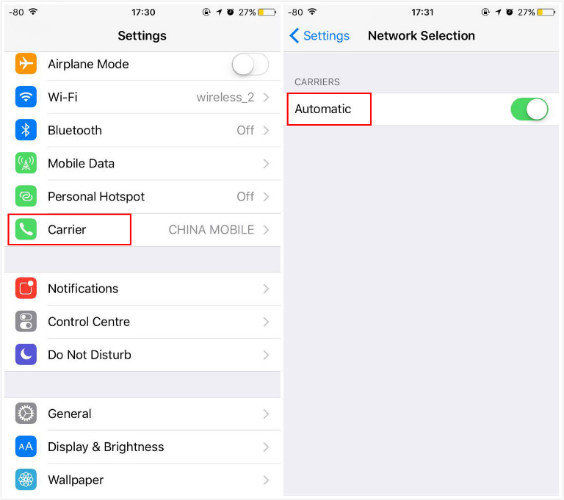
6. ตรวจสอบความเสียหายทางกายภาพ
คุณอาจต้องการให้แน่ใจว่า iPhone นั้นไม่ได้รับความเสียหายในทางใดทางหนึ่ง ตรวจสอบความเสียหายของฮาร์ดแวร์บนอุปกรณ์ที่อาจเป็นสาเหตุของปัญหา

7. เปิดและปิดโหมดเครื่องบิน
การเปิดใช้งาน Airplane แล้วเปิดเครื่องอีกครั้งสามารถรีเฟรชเครือข่ายทำให้ iPhone เชื่อมต่อใหม่ได้ง่าย นี่คือวิธีการทำ;
- ขั้นตอนที่ 1: ไปที่การตั้งค่า> ทั่วไปแล้วแตะที่ "โหมดเครื่องบิน"
- ขั้นตอนที่ 2: เปิดเครื่อง
- ขั้นตอนที่ 3: รอประมาณ 60 วินาทีแล้วเปิด "ปิด" อีกครั้ง

8. นำซิมการ์ดออกแล้วใส่กลับเข้าไปใหม่
ดังที่เราได้กล่าวไปแล้วปัญหานี้ก็อาจเกิดขึ้นได้เช่นกันอาจเกิดจากซิมการ์ดที่ชำรุดหรือที่ใส่ไม่ดี เปิดถาดด้วยตัวถอดซิมแล้วนำซิมการ์ดออก ตรวจสอบความเสียหายและตรวจสอบความถูกต้องแล้วนำกลับมาและปิดถาด ตรวจสอบว่าเครือข่ายได้รับการกู้คืน

9. เปลี่ยนการตั้งค่าเสียงและข้อมูล
การเปลี่ยนการตั้งค่าเสียงและข้อมูลสามารถทำได้เช่นกันช่วยในการแก้ปัญหาเนื่องจากสัญญาณเสียงและข้อมูลบางอย่างในพื้นที่ใกล้เคียงอาจรบกวนการเชื่อมต่อ iPhone ของคุณขั้นตอนง่าย ๆ เหล่านี้จะช่วยคุณเปลี่ยนการตั้งค่า
- ขั้นตอนที่ 1: ไปที่การตั้งค่า> มือถือ
- ขั้นตอนที่ 2: แตะที่ "ข้อมูลเครือข่ายมือถือ" จากนั้นเลือก "เสียงและข้อมูล"
- ขั้นตอนที่ 3: จากนั้นคุณสามารถเปลี่ยนจาก 4G เป็น 3G หรือจาก 3G เป็น 4G

10. ตรวจสอบการตั้งค่าวันที่และเวลา
คุณควรตรวจสอบให้แน่ใจว่าข้อมูลและเวลาการตั้งค่าบนอุปกรณ์เป็นข้อมูลล่าสุดเนื่องจาก iPhone ใช้ข้อมูลนี้เพื่อเชื่อมต่อกับเครือข่าย ในการทำเช่นนั้นให้ไปที่ "ตั้งค่า> ทั่วไป> วันที่และเวลาจากนั้นเปิด" ตั้งค่าอัตโนมัติ "
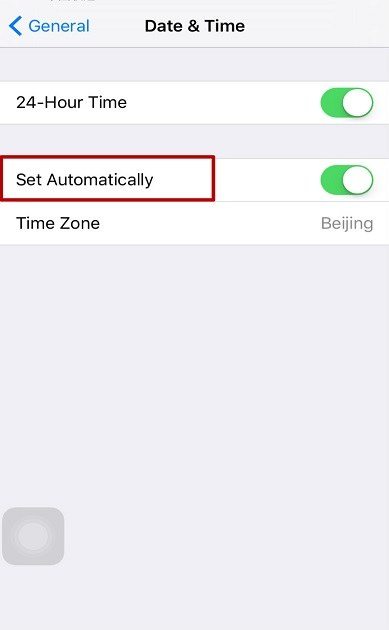
11. รีเซ็ตการตั้งค่าทั้งหมด
หากอุปกรณ์ยังคงไม่เชื่อมต่อคุณอาจต้องการเพื่อรีเซ็ตการตั้งค่าทั้งหมดเพื่อกำจัดข้อบกพร่องใด ๆ ที่อาจทำให้เกิดปัญหา ในการทำเช่นนั้นไปที่ "การตั้งค่า> ทั่วไป> รีเซ็ต> รีเซ็ตการตั้งค่าทั้งหมดป้อนรหัสผ่านของคุณเพื่อยืนยัน
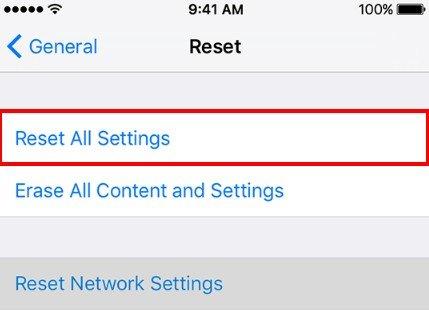
12. กู้คืน iPhone ใน iTunes
หากทุกอย่างล้มเหลวคุณอาจต้องกู้คืนอุปกรณ์ใน iTunes เพื่อแก้ไขปัญหา นี่คือวิธีที่คุณสามารถทำได้;
- ขั้นตอนที่ 1: เชื่อมต่ออุปกรณ์กับคอมพิวเตอร์ของคุณและเปิด iTunes
- ขั้นตอนที่ 2: เมื่อ iPhone ปรากฏใน iTunes ให้คลิกที่มันแล้วเลือก "กู้คืนข้อมูลสำรอง"
- ขั้นตอนที่ 3: ค้นหาและเลือกการสำรองข้อมูลล่าสุด คลิก "กู้คืน" และรอให้กระบวนการเสร็จสิ้น

ในขณะที่การคืนค่าใน iTunes งานของฉันก็มักจะหมายถึงคุณอาจสูญเสียข้อมูลบางส่วนในอุปกรณ์ที่ไม่ได้รวมอยู่ในการสำรองข้อมูล ทางออกที่ง่ายกว่าและดีกว่าสำหรับเรื่องนี้และปัญหาซอฟต์แวร์อื่น ๆ ที่เกี่ยวข้องกับ iPhone คือ Tenorshare ReiBoot โปรแกรมนี้สามารถช่วยคุณแก้ไขอุปกรณ์ที่ติดอยู่ในโหมดการกู้คืนติดอยู่ในโหมด DFU ติดอยู่บนหน้าจอ Apple หรือปัญหาซอฟต์แวร์ iPhone มากมายที่คุณอาจประสบ

สรุป
ดังนั้นในครั้งต่อไปที่ iPhone ของคุณแจ้งว่าไม่มีบริการหรือiPhone ติดอยู่กับการค้นหาเครือข่ายคุณมีรายการโซลูชั่นที่มีประสิทธิภาพทั้งหมดที่คุณสามารถลองใช้ได้ แบ่งปันประสบการณ์ของคุณกับเราในส่วนความเห็นด้านล่าง



![[แก้ไขแล้ว] ข้อผิดพลาดที่ไม่รู้จักของ iTunes 0xE เมื่อเชื่อมต่อกับ iPhone](/images/itunes-tips/solved-itunes-unknown-error-0xe-when-connect-to-iphone.jpg)





